Werbung
 Das Speichern einer Webseite auf Ihrem Computer kann zu einem Chaos werden, insbesondere wenn Sie die Seite auf Ihrem lokalen Computer speichern möchten. Wenn du es versuchst Verwenden Sie die Funktion "Speichern unter" Ihres Browsers So laden Sie eine vollständige Webseite zum Offline-Lesen herunterVerwenden Sie diese Methoden, um Webseiten für das Offline-Lesen zu speichern und Ihre bevorzugten Webseiten immer dann zur Hand zu haben, wenn Sie sie am dringendsten benötigen. Weiterlesen Abhängig vom Browser und der Methode zum Speichern der Seite wird manchmal eine unhandliche Sammlung von Dateien oder mehr Inhalten als erforderlich angezeigt.
Das Speichern einer Webseite auf Ihrem Computer kann zu einem Chaos werden, insbesondere wenn Sie die Seite auf Ihrem lokalen Computer speichern möchten. Wenn du es versuchst Verwenden Sie die Funktion "Speichern unter" Ihres Browsers So laden Sie eine vollständige Webseite zum Offline-Lesen herunterVerwenden Sie diese Methoden, um Webseiten für das Offline-Lesen zu speichern und Ihre bevorzugten Webseiten immer dann zur Hand zu haben, wenn Sie sie am dringendsten benötigen. Weiterlesen Abhängig vom Browser und der Methode zum Speichern der Seite wird manchmal eine unhandliche Sammlung von Dateien oder mehr Inhalten als erforderlich angezeigt.
Erweiterungen können eine bessere Lösung bieten. Einige bieten eine selektive Seitenbearbeitung vor dem Speichern, während andere einen Ein-Klick-Komfort bieten. Schauen wir uns drei der besten Erweiterungen zum Speichern von Seiten für Google Chrome an.
Reinigen

Cleansave wurde offenbar unter Berücksichtigung der Umgebung entwickelt und ist eine unglaublich praktische Erweiterung für Webinhalte. Im Gegensatz zu den meisten derartigen Erweiterungen können Sie hier Inhalte bearbeiten, bevor sie gespeichert werden. Durch Klicken auf das Cleansave-Symbol erhalten Sie einen Editor, mit dem Sie die Schriftgröße ändern, Bilder entfernen oder Notizen hinzufügen können. Sie können sogar selektiv Bilder und Absätze löschen.
Sobald Sie fertig sind, können Sie die Seite drucken. Oder Speichern Sie es als PDF So extrahieren Sie Bilder aus einer PDF-Datei und verwenden sie überallPDF-Dateien können Container für eingebettete Bilder sein. Wir zeigen Ihnen, wie Sie Bilder aus einer PDF-Datei extrahieren und auf Ihrem Desktop speichern. Weiterlesen , senden Sie es per E-Mail, legen Sie es in Ihre Dropbox oder senden Sie es an Google Text & Tabellen. Die letzten beiden Optionen bieten Ihnen die Möglichkeit, sie als PDF-Datei oder Textdatei (optimiert für die Verwendung mit Microsoft Word) zu speichern.
Was ist der Nachteil? Der Editor kann etwas aggressiv sein, wenn es darum geht, die Seitenformatierung zu entfernen, daher werden Seiten häufig verwendet fehlende Überschriften und werden nicht mit zusätzlichen Inhalten (wie Seitenleisten oder unnötig) gespeichert Bilder). Wenn Sie das Erscheinungsbild einer Seite beibehalten möchten, ist dies nichts für Sie. Aber wenn Sie es zum Lesen und Drucken vereinfachen möchten, ist Cleansave fantastisch.
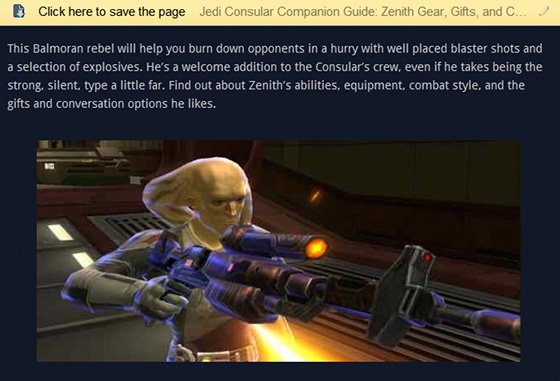
Das Konzept hinter SingleFile ist einfach. Speichern Sie jede Webseite mit einem einzigen Klick auf eine einzelne Datei. Die resultierende Datei ist auch nicht .PDF oder .doc. Es ist ein HTML 8 coole HTML-Effekte, die jeder seiner Website hinzufügen kannSie müssen weder CSS noch PHP kennen, um eine schicke Site zu erstellen. Verwenden Sie diese coolen HTML-Tricks, um fantastische Effekte zu erzielen. Weiterlesen Datei, die Sie in jedem Webbrowser erneut öffnen können. Bei der Verwendung der Erweiterung habe ich festgestellt, dass sie äußerst genau ist. Was Sie online sehen, sehen Sie offline.
Sie können sogar Skripte, JavaScript-Objekte und Flash zusammen mit dem Rest der Seite speichern, obwohl die Erweiterung sie nicht standardmäßig speichert. Dies liegt wahrscheinlich daran, dass diese Elemente dazu führen können, dass eine Seite instabil wird, wenn sie nicht ordnungsgemäß mit einem Server kommunizieren können.
Das einzige Problem mit SingleFile ist seine Einfachheit. Sie können Inhalte nicht selektiv speichern und es stehen nur eine Handvoll Optionen zur Verfügung. Was du siehst ist was du kriegst.
PageArchiver [Nicht mehr verfügbar]
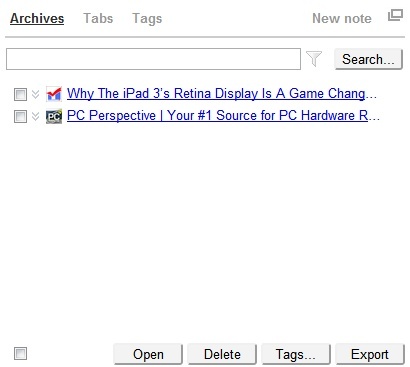
Diese Erweiterung, die von demselben Entwickler stammt, der SingleFile erstellt hat, bietet einige zusätzliche Funktionen. Sie können damit auch Webseiten speichern, aber anstatt sie auf eine HTML-Datei zu reduzieren, wird die Seite im Archiv der Erweiterung gespeichert. Von dort aus können Sie es jederzeit erneut besuchen.
Ordner werden im Archiv nicht unterstützt, es gibt jedoch eine Suchfunktion, mit der große Sammlungen verwaltet werden können. Notizen werden ebenfalls unterstützt - wenn Sie sich mehr mit Notizen als mit dem Speichern von Seiten befassen Es gibt bessere Erweiterungen für diesen Job 6 Einfache und stilvolle Notizen Browser-Apps [Chrome]Wenn Sie ein Produktivitäts-Experte sind, haben Sie wahrscheinlich die Add-Ons und Erweiterungen durchsucht, die für Browser verfügbar sind, um nach Notizen-Tools zu suchen. Machen Sie sich Notizen direkt im Browser oder haben Sie eine ... Weiterlesen .
PageArchiver kann eine Webseite aus dem Archiv exportieren. Obwohl die Webseite als einzelne Datei gespeichert wird, wird sie zuvor in einem Zip-Ordner abgelegt, was nicht erforderlich ist. PageArchiver neigt auch dazu, den Dateinamen beim Exportieren zu beschädigen, indem zusätzliche oder nicht standardmäßige Zeichen hinzugefügt werden. Dies ist ein kleiner Fehler, der von SingleFile nicht gemeinsam genutzt wird.
Fazit
Keine dieser Erweiterungen kann als die beste bezeichnet werden. Sie alle haben ihre Stärken und Schwächen, aber was noch wichtiger ist, sie alle tun, was sie sollen. Ich habe einige mögliche Erweiterungen durchsucht, aber festgestellt, dass nur diese drei für die Leser von MakeUseOf gut genug funktionieren.
Trotzdem ist der Chrome Web Store ein verdammt großer Ort. Wenn ich eine großartige Erweiterung verpasst habe, die Sie gerne verwenden, lassen Sie es uns in den Kommentaren wissen.
Matthew Smith ist freiberuflicher Schriftsteller und lebt in Portland, Oregon. Er schreibt und bearbeitet auch für Digital Trends.
